СБРОС ЧИПА ДЛЯ #22 #28#57 (Для большинства моделей)
ИНСТРУКЦИЯ
1. Достаньте картридж из Вашего принтера.
2. Приклейте кусочек изоленты поверх левого контакта, который указан красным на рисунке справа.
З. Установите картридж обратно в принтер не снимая с него изоленту.
4. Принтер начнёт процесс печати юстировочной страницы. (Некоторые современные принтеры не требуют юстировки. Если принтер выполнит лишь несколько движений и остановится – переходите к следующему шагу)
5. После того как юстировочная страница будет отпечатана, удалите картридж из принтера.
6. Приклейте кусочек изоленты поверх второго контакта отмеченного красным.
7. Установите картридж в принтер с обоими заклеенными контактами. (Закрыт и первый и второй контакт)
8. Принтер отпечатает ещё одну страницу. (Некоторые современные принтеры не требуют юстировки. Если принтер выполнит лишь несколько движений и остановится – переходите к следующему шагу)
9. Когда вторая юстировочная страница будет отпечатана, удалите картридж из принтера.
10. Удалите изоленту с обеих контактов. Убедитесь, что контакты чистые и на них нет остатков клея.
11. Установите картридж в принтер. Он должен опознаваться уже как полный.
Дополнительное замечание:
Как отмечено выше чрезвычайно важно не допустить остатков клея на контактах картриджа. Такая оплошность может затруднить опознание картриджа принтером.
Если по каким-либо причинам это не сработает, то значит надо повторить весь процесс. При повторной попытке, пожалуйста, вначале отключите принтер от компьютера. Принтер должен быть отключен в течении всего времени.
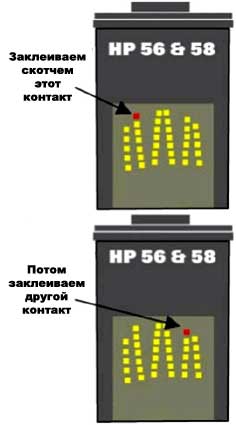 СБРОС ЧИПА ДЛЯ #21#27 #56: (Для большинства моделей)
СБРОС ЧИПА ДЛЯ #21#27 #56: (Для большинства моделей)
ИНСТРУКЦИЯ
1. Достаньте картридж из Вашего принтера.
2. Приклейте кусочек изоленты поверх левого контакта. Который указан красным на рисунке справа.
З. Установите картридж обратно в принтер не снимая с него изоленту.
4. Принтер начнёт процесс печати юстировочной страницы. (Некоторые современные принтеры не требуют юстировки. Если принтер выполнит лишь несколько движений и остановится – переходите к следующему шагу)
5. После того как юстировочная страница будет отпечатана, удалите картридж из принтера.
6. Приклейте кусочек изоленты поверх второго контакта отмеченного красным.
7. Установите картридж в принтер с обоими заклеенными контактами (3акрыт и первый и второй контакт).
8. Принтер отпечатает ещё одну страницу. (Некоторые современные принтеры не требуют юстировки. Если принтер выполнит лишь несколько движений и остановится – переходите к следующему шагу)
9. Когда вторая юстировочная страница будет отпечатана удалите картридж из принтера.
10. Удалите изоленту с обеих контактов. Убедитесь, что контакты чистые и на них нет остатков клея.
11. Установите картридж в принтер. Он должен опознаваться уже как полный.
Дополнительное замечание:
Как отмечено выше чрезвычайно важно не допустить остатков клея на контактах картриджа. Такая оплошность может затруднить опознание картриджа принтером.
Если по каким-либо причинам это не сработает, то значит надо повторить весь процесс. При повторной попытке, пожалуйста, вначале отключите принтер от компьютера. Принтер должен быть отключен в течении всего времени.

АЛЬТЕРНАТИВНЫЙ СПОСОБ ОБНУЛЕНИЯ ЧИПА ДЛЯ ЛЮБОГО КАРТРИДЖА
ИНСТРУКЦИЯ
1. Выключите компьютер и затем удалите картридж из принтера.
2. Выключите принтер
З. Приклейте кусочек изоленты поверх левого контакта, который указан ГОЛУБЫМ на рисунке.
4. Включите принтер. Принтер отпечатает тестовую страницу. (Если принтер не печатает тестовую страницу, но инициализируется, переходите к следующим шагам).
5. Удалите картридж из принтера.
6. Приклейте кусочек изоленты поверх правого контакта. Который указан КРАСНЫМ на рисунке.
7. Установите картридж в принтер. Принтер произведёт хорошо слышное самотестирование
9. Удалите картридж из принтера.
10. Приклейте кусочек изоленты поверх двух контактов на правой стороне картриджа, которые указаны ЗЕЛЁНЫМ цветом на изображении справа.
11. Верните картридж в принтер. Принтер произведёт хорошо слышное самотестирование.*
12. Удалите картридж из принтера и удалите всю изоленту с картриджа.
13. Переинсталлируйте картридж.*
14. Выключите принтер. Ждите 20 секунд и затем опять включите принтер. Уровень чернил должен уже опознаваться как полный.
15.Теперь включайте компьютер и работайте.
*Если Вы проверите уровень чернил в этот момент, то Вы обнаружите сообщение: «printer busy».
ОШИБКИ ИНСТАЛЛЯЦИИ КАРТРИДЖЕЙ НА НР 7260, 7450, 7660, 7755, 7760&7960 PHOTOSMART ПРИНТЕРАХ
Если Ваш принтер не опознаёт картридж, то Ваш принтер может быть одним из принтеров с проблемой опознания НР картриджей. Hawlett-Packard распространяет техническую и поддерживающую информацию относительно НР картриджей и проблемных принтеров. По информации Hewlett-Packard определенные PhotoSmart модели включая НР PhotoSmart7260, 7450, 7660, 7755, 7760&7960 могут сообщать об ошибке инсталляции картриджа. Эти ошибки ОЕМ произведенных компонентов hardware которые установлены в источниках питания принтеров. Эти проблемы возникают как с новыми так и с перезаправленными картриджами. Вы можете посетить веб сайт HP. Так как на сайте Hewlett-Packard эту информацию довольно трудно обнаружить мы рекомендуем проводить поиск, используя ключевые слова «cartridge», «rejection» и конкретную модель Вашего принтера...
ИНФОРМАЦИЯ О НОВЫХ BRAND-KATPИДЖAX И КОНСТРУКЦИИ ПРИНТЕРОВ HP
«НР отмечает. Что смазка принтера может скапливаться на элементах каретки принтера и таким образом гибкие контакты могут запачкаться грязью, что приводит к ухудшению качества печати. Будьте уверены, что используемая смазка не контактирует с картриджем и не может служить причиной загрязнения контактов и других частей картриджа»
Печатайте на обычной бумаге используя перезаправленные картриджи. Печатаете ли Вы на НР7150 с НР 57/58 картриджами или на НР5740 с использованием НР95/97 картриджей, установите моду для обычной бумаги (plain paper) — автоматически (automatic).